虚拟化技术是当今最热门的IT技术之一,无数技术爱好者对虚拟化趋之若鹜。微软把虚拟化技术分为服务器虚拟化,桌面虚拟化,应用程序虚拟化和表示层虚拟化。今天我们要为大家介绍一个应用程序虚拟化产品:APP-V。APP-V从字面上看,就是应用程序虚拟化的缩写。APP-V是MDOP中的一个组件,MDOP就是大名鼎鼎的桌面优化套件(Microsoft Desktop Optimization Pack)。MDOP中提供了很多用于优化客户端桌面环境的组件,其中最有名的就是应用程序虚拟化App-V(Application Virtualization)。
App-V允许用户通过网络获得一个软件的虚拟运行环境,然后无需安装软件,就可以直接在虚拟环境中运行软件。App-V的强大功能及灵活应用吸引了不少管理员的关注,目前企业的运维工作中,软件部署还是很重要的一块工作。想要做好软件部署工作,管理员需要解决很多麻烦问题,例如客户机数量众多而管理员人手不够,或者是客户机的操作系统存在差异性导致应用程序的兼容性不好。
APP-V致力于解决管理员在软件部署方面的麻烦。APP-V的原理是这样的,一个普通软件在运行时,需要有文件系统和注册表系统的支持。APP-V可以在一台模板计算机上把一个软件运行时所需要的文件系统和注册表系统都记录下来,然后以文件的方式上传到APP-V服务器。APP-V客户机从服务器下载这个特点的环境文件后,就可以在客户机上模拟出这个软件的运行环境,这样,在APP-V客户机上就可以运行指定的软件了。注意,APP-V客户机并没有安装这个软件,它只是从APP-V服务器下载了一个环境文件而已。试想,如果企业中使用了App-V来解决软件部署问题,那很多用户将无需在客户机上安装种类繁多的软件。只要在一台模板计算机上把常用软件都封装好,然后打包到App-V服务器上,用户就可以直接从App-V服务器下载软件的整个运行环境。由于软件运行是在虚拟的环境中进行,用户不用担心兼容性问题,甚至在单机上不太可能出现的场景也可以在App-V中轻易实现,例如用户同时运行Office95和Office2007。
APP-V并非可以解决所有软件的部署问题,一般来说,普通的应用程序使用APP-V部署是没有问题的。但硬件驱动程序不能用APP-V来部署,一些特定的操作系统外壳程序例如IE也是不适合用APP-V来解决的。
既然App-V的功能如此诱人,我们赶快来体验一下吧。我们设计了一个实验为大家介绍App-V的部署,配置及应用,让大家能切身感受到App-V的强大功能。实验拓扑如下图所示,DCSERVER是域控制器,MDOPSERVER是APP-V服务器。我们今天在这个实验环境下为大家介绍App-V Management Server的部署。App-V Management Server是应用程序虚拟化的核心服务器,专门负责存储,管理经过序列化封装的应用程序。App-V Management Server适合在Active Directory的环境下,配合SQL Server数据库以及用户身份验证来实现应用程序虚拟化。如果在工作组环境下,我们就不应该使用App-V Management Server,而应该使用App-V Streaming Server。

#p#
我们准备在MDOPSERVER上完成App-V Management Server的部署,MDOPSERVER的操作系统是Win2003 SP2企业版,为了部署App-V Management Server,MDOPSERVER需要满足下列条件:
1 Active Directory
2 SQL Server
3 .NET Framework 2.0
4 XML6.0
5 IIS 6.0
对照APP-V Management Server的部署条件,我们检查一下MDOPSERVER的准备状况。由于MDOPSERVER是Contoso.com域中的成员服务器,Active Directory的安装条件是具备的。然后我们在MDOPSERVER上安装下列软件:
1、 IIS6.0
2、 .NET Framework 2.0
3、 XML6.0
4、 SQL2000+SP4
安装完上述软件后,MDOPSERVER基本满足了部署需求。考虑到APP-V服务器使用RTSPS协议需要证书的支持,我们在DCSERVER上创建了一个内部的企业根CA,然后为MDOPSERVER分配了一个服务器证书,证书的公用名称为MDOPSERVER。至此,我们基本完成了App-V服务器部署前的准备工作,。下面我们开始正式部署App-V服务器。在MDOPSERVER上放入MDOP 2008 R2的安装光盘,如图1所示,选择"Application Virtualization For Desktop 4.5"。

图1
如图2所示,在产品列表中选择"安装Microsoft System Center Application Virtualization Management Server 4.5"。
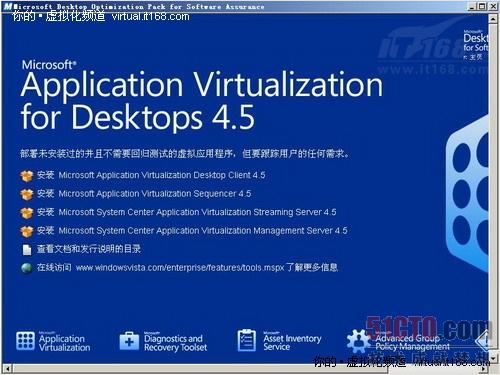
图2
如图3所示,我们要选择安装类型,实验中选择默认的"典型"安装就可以了。
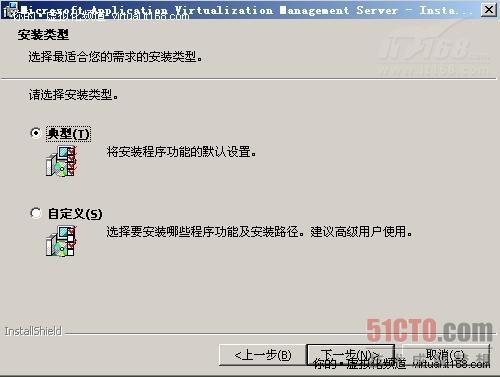
图3
App-V Management Server需要数据库服务器的支持,我们在MDOPSERVER上已经部署了SQL2000+SP4,因此如图4所示,我们在数据库服务器中选择"Local"即可。
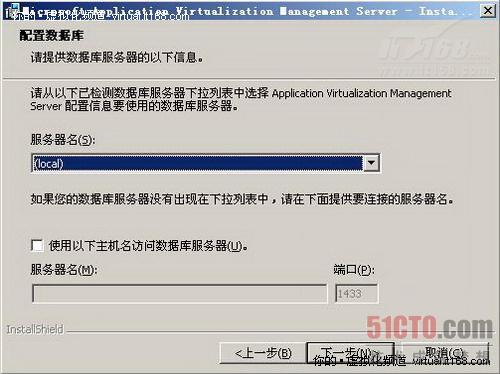
图4
#p#
如图5所示,App-V Management Server需要在后台数据库服务器上创建一个数据库,我们为数据库命令为APPVIRT,数据库路径使用默认值。

图5
如图6所示,接下来我们要选择安全模式,其实就是选择使用RTSPS协议还是使用RTSP协议。由于我们已经为MDOPSERVER申请了服务器证书,因此可以选择使用增强的安全,也就是使用RTSPS协议。
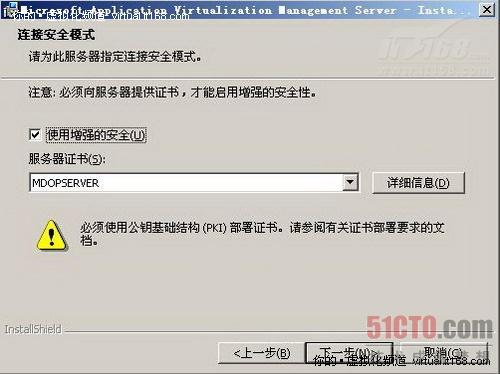
图6
如图7所示,我们要为RTSPS协议设置的端口,建议大家使用默认端口322。
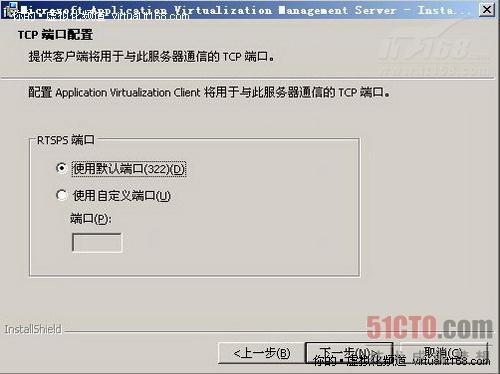
图7
如图8所示,我们需要为服务器设置一个管理组,这个组的成员可以对App-V Management Server进行管理,我们选择使用Domain Admins组作为APP-V服务器的管理组。
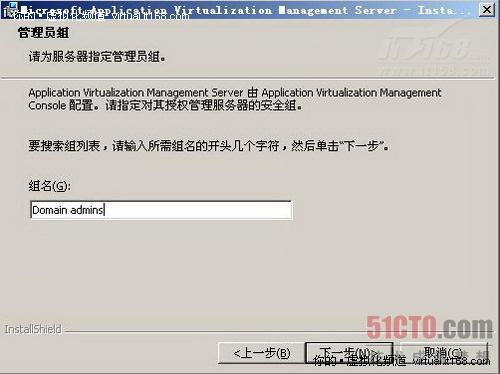
图8
#p#
如图9所示,接下来需要设置允许使用App-V Management Server的默认用户组,这次我们选择使用Domain Users组。
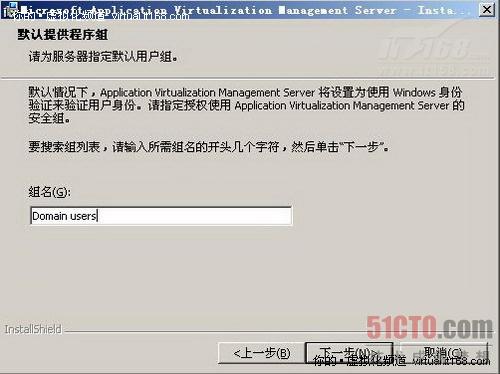
图9
如图10所示,我们要设置App-V Management Server存储应用程序内容的路径,我们选择使用默认路径。注意,这个文件夹需要设置为共享,将来被封装的程序会存储在这个文件夹中。如果觉得这个文件夹路径太长,也可以自定义其他路径。
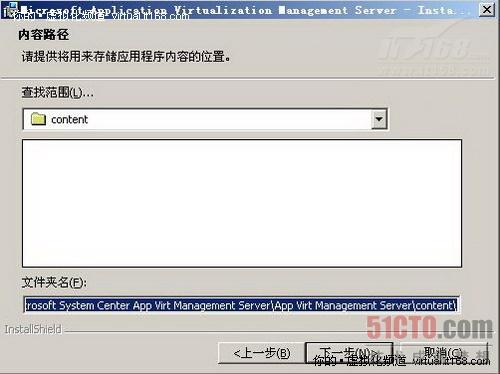
图10
如图10所示,我们终于完成了App-V Management Server的部署工作,我们将在后续的文章中为大家介绍如何进行APP-V服务器的配置已经应用程序的封装测试。
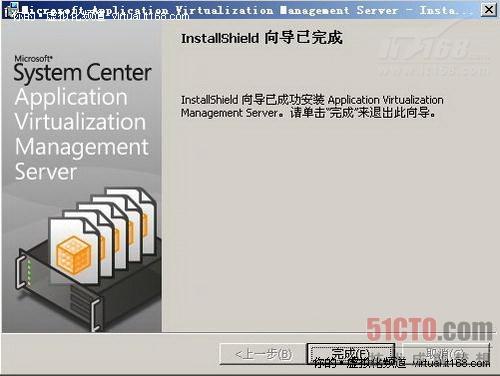
图11
【编辑推荐】























